
- •Процессор электронных таблиц ms Excel Лабораторная работа 1
- •Вопросы к лабораторной работе 1
- •Лабораторная работа 2
- •Сдайте работу преподавателю и закройте таблицу. Вопросы к лабораторной работе 2
- •Лабораторная работа 3
- •Вопросы к лабораторной работе 3
- •Лабораторная работа 4
- •Имена диапазонов
- •Примечания к ячейкам
- •Вопросы к лабораторной работе 4
- •Лабораторная работа 5
- •Функции
- •Вопросы к лабораторной работе 5
- •Лабораторная работа 6
- •Вопросы к лабораторной работе 6
- •Лабораторная работа 7
- •Вопросы к лабораторной работе 7
- •Лабораторная работа 8
- •Создание диаграммы
- •Редактирование диаграммы
- •Вопросы к лабораторной работе 8
- •Лабораторная работа 9
- •Вопросы к лабораторной работе 9
- •Лабораторная работа 10
- •Отображение зависимостей
- •Решение обратной задачи
- •Построение таблицы значений в зависимости от одного аргумента
- •Построение таблицы значений в зависимости от двух аргументов
- •Вопросы к лабораторной работе 10
- •Лабораторная работа 11
- •Вопросы к лабораторной работе 11
- •Лабораторная работа 12
- •Вопросы к лабораторной работе 12
- •Лабораторная работа 13
- •Вопросы к лабораторной работе 13
- •Лабораторная работа 14
- •Вопросы к лабораторной работе 14
- •Лабораторная работа 15
- •Вопросы к лабораторной работе 15
- •Лабораторная работа 16
- •Вопросы к лабораторной работе 16
- •Лабораторная работа 17
- •Вопросы к лабораторной работе 17
Вопросы к лабораторной работе 11
-
Перечислите отличия Диспетчера сценариев от таблиц значений.
-
Как применить Диспетчер сценариев (задать переменные и интересующие значения)?
-
В каких режимах можно просмотреть результат применения сценариев?
-
Сформулируйте основные отличия отчета в виде итоговой таблицы от отчета в виде сводной таблицы. Какой вариант представления отчета является более наглядным?
Лабораторная работа 12
ЦЕЛЬ: основные приемы построения сводных таблиц.
Мастер сводных таблиц представляет собой инструмент, позволяющий на основе неупорядоченного списка произвести выборку данных, их достаточно сложную обработку и представить результаты в удобном для восприятия виде. Перед началом работы с Мастером сводных таблиц следует:
-
продумать, на основе каких данных будет формироваться сводная таблица. Это может быть одна таблица, несколько таблиц на разных листах одной рабочей книги или несколько таблиц из разных рабочих книг;
-
продумать форму вывода результатов;
-
выполнить команду Данные-Сводная таблица для вызова Мастера сводных таблиц;.
-
указать источник данных и интервал, содержащий данные (область вашей таблицы с данными целесообразно выделить до начала работы с Мастером);
-
сформировать структуру сводной таблицы. Для этого из предлагаемого списка полей следует мышью выбирать требуемые поля и "перетаскивать” их в нужное место схематически изображенной структуры. Если поле установлено ошибочно, это легко исправить, “вытащив” его за пределы схемы;
-
указать поля данных и функции, с помощью которых эти поля будут обрабатываться. По умолчанию будет установлена функция СЧЕТ. Для изменения функции следует щелкнуть дважды на поле данных и выбрать из предлагаемого списка нужную функцию. Чаще всего используется функция суммирования;
-
нажать кнопку Закончить для построения сводной таблицы. Она будет выведена на новом рабочем листе.
Если необходимо вернуться к Мастеру сводных таблиц, можно воспользоваться появившейся панелью инструментов (Запрос и сведение).
-
Загрузите таблицу, созданную в лабораторной работе 8 (структурирование и итоги).
-
Дополните таблицу колонкой “Филиал” и заполните эту колонку, исходя из предположения, что у данной фирмы имеются отделения в Москве и С.-Петербурге.
-
Введите в таблицу еще 5-10 строк, содержащих произвольные данные по работникам.
-
П
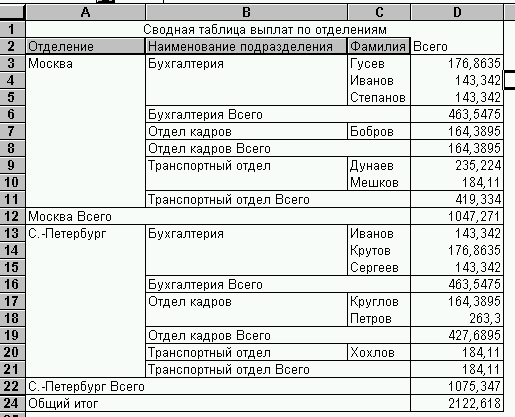 остройте
сводную таблицу суммарных выплат по
филиалам, внутри филиалов - по
подразделениям, внутри подразделения
- по фамилиям . Представьте результаты
первоначально в абсолютных значениях,
а затем в виде процента от итогового
значения. Для перехода к процентному
представлению щелкните дважды на “поле
данных” и установите в появившемся
окне Суммирующая
функция - СУММА, Параметры - Показать
данные в виде - ПРОЦЕНТ ИТОГА.
остройте
сводную таблицу суммарных выплат по
филиалам, внутри филиалов - по
подразделениям, внутри подразделения
- по фамилиям . Представьте результаты
первоначально в абсолютных значениях,
а затем в виде процента от итогового
значения. Для перехода к процентному
представлению щелкните дважды на “поле
данных” и установите в появившемся
окне Суммирующая
функция - СУММА, Параметры - Показать
данные в виде - ПРОЦЕНТ ИТОГА.
-
Научитесь изменять формат представления данных в сводной таблице. Для изменения формата следует в диалоге Мастера сводных таблиц дважды щелкнуть мышью на “поле данных” и нажать кнопку Число. В открывшемся окне можно установить любой известный формат.
-
Меняя расположение полей в структуре сводной таблицы (Страница, Строка, Столбец), добейтесь, чтобы данные по каждому филиалу выводились на отдельной странице и содержали списки подразделений, а подразделения - фамилии сотрудников и данные о зарплате.
-
Н
 езначительные
изменения сводной таблицы можно
производить без вызова Мастера
сводных таблиц.
Любое поле (они условно показаны серым
цветом) можно “ухватить и переместить”
мышью. Научитесь менять иерархию уровней
в вашей сводной таблице. Измените
структуру так, чтобы на отдельной
странице выводились бы данные по
различным подразделениям.
езначительные
изменения сводной таблицы можно
производить без вызова Мастера
сводных таблиц.
Любое поле (они условно показаны серым
цветом) можно “ухватить и переместить”
мышью. Научитесь менять иерархию уровней
в вашей сводной таблице. Измените
структуру так, чтобы на отдельной
странице выводились бы данные по
различным подразделениям.
-
Самостоятельно на отдельных листах составьте:
-
сводную таблицу, в которой для каждого работника фиксируется “Всего начислено”, “Всего удержано”, “Выплатить”;
-
сводную таблицу, в которой подсчитывается количество сотрудников в каждом подразделении;
-
сводную таблицу, в которой приводятся итоговые данные о выплатах по филиалам в разрезе подразделений. При этом следует рассмотреть различные варианты представления данных - в абсолютных величинах, в процентах к итогам, в процентах строк и процентах столбцов.
-
Сохраните рабочую книгу вместе с полученными сводными таблицами.
-
Сдайте работу преподавателю.
